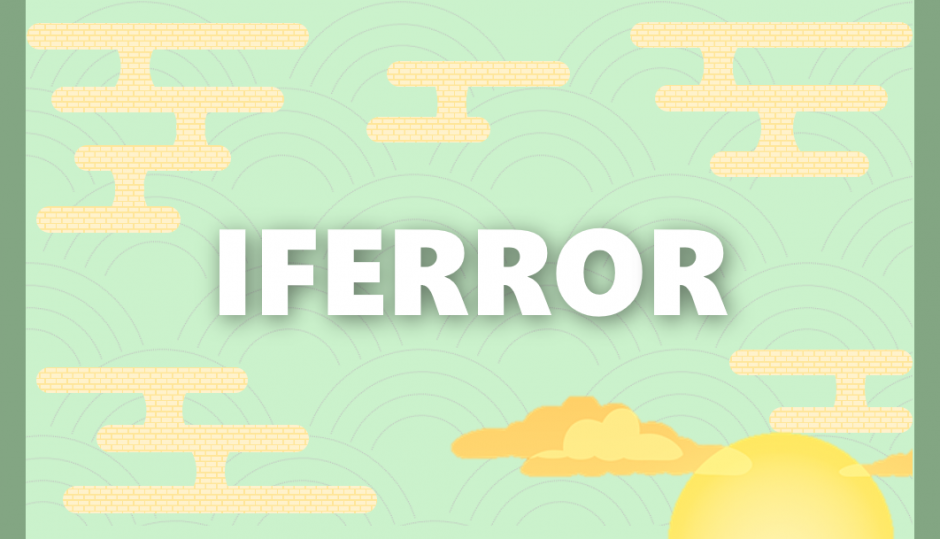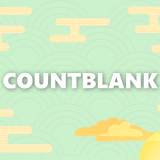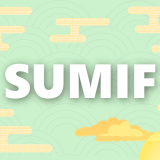目次
IFERROR関数とは?
IFERROR関数とは「エラーを隠す」非常にスマートな関数です
エクセルではこのようなエラー文言が出てきます↓
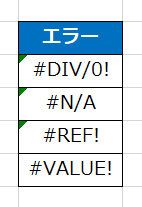
数式や関数を打った時…
- VLOOKUP関数の参照がない場合
- 参照セルが消えている場合
- 割り算の中に「0」が入っている場合
エクセルでは計算できないので「エラー」が出てしまいます
そして意外とこういったエラーは起きやすいのでご注意ください
IFERROR関数は心遣い
IFERROR関数は正直、設定しなくても大きな問題は起きません
ただしエラーがあると見栄えも悪く、別のエラーにつながります
「このエクセルを使う同僚」のためにぜひ設定しましょう
IFERROR関数の設定方法

設定項目は2つ
最初の「値」にはエラーを入れましょう
次の「値」にエラーだった場合の値を入れましょう
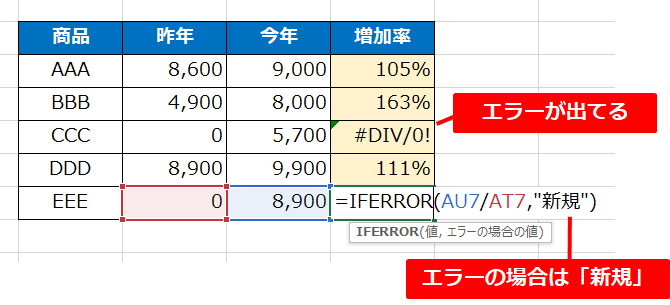
昨年の売上が無い商品の増加率は「DIV/0!」のエラーが出てしまいます
IFERROR関数を使って、エラーが出た場合は「新規」と出す設定をしています
設定① 値

「値」とありますが、ここには「数式」や「関数」を入れましょう
上記の例では割り算を入れていますが、VLOOKUP関数も頻出ですね
=IFERROR( A2 / B2 , “新規” )
=IFERROR( VLOOKUP( A2 , B:C , 2 , 0 ), 0 )
設定② エラーの場合の値

2つ目はエラーの場合の値です
「文字列」でも「数値」を入れても大丈夫
計算式のエラー修正が多いので「0」を入れるケースが大半です
おすすめの設定方法
初心者の方にとっていきなり「IFERROR関数」を入力するのは
かなり難易度が高いです
ぜひステップに分けて設定しましょう
関数を入力してエラーが発生(※VLOOKUP関数)
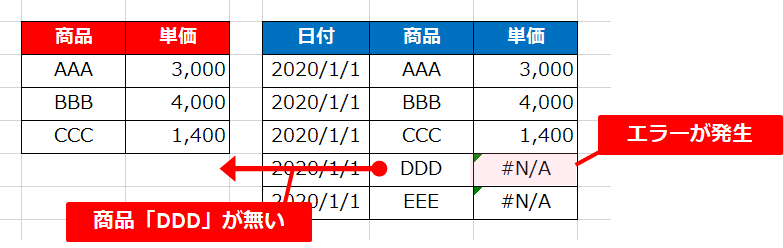
関数の前にIFERROR関数を挿入
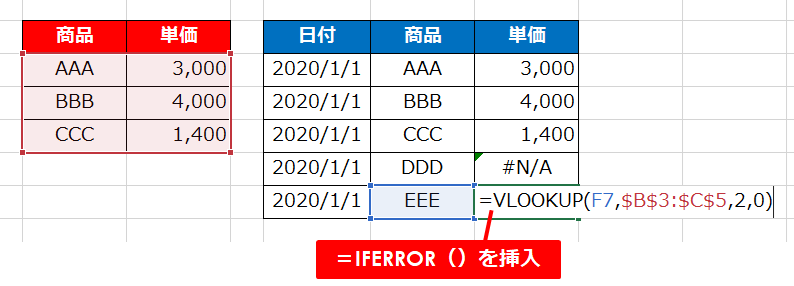
VLOOKUP関数をIFERROR関数で囲む
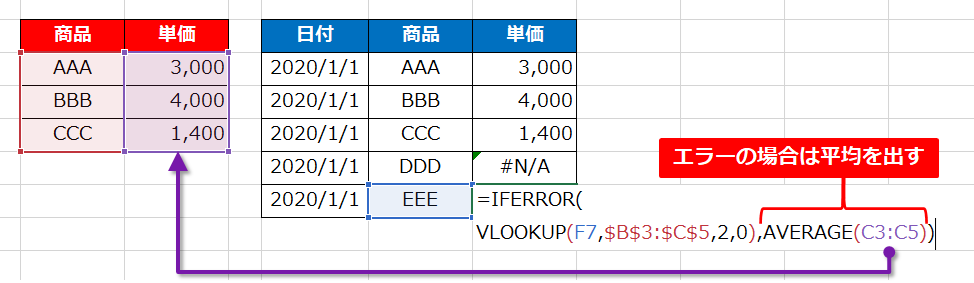
※エラーの場合は「AVERAGE関数」を出す関数で代替しました

これで完成!
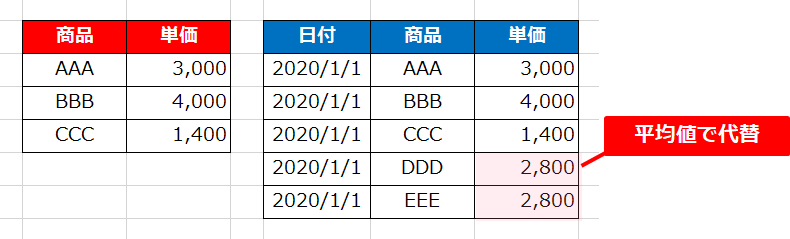
まとめ
IFERROR関数はエラーを防ぐ関数です
ぜひ設定してみましょう
また同様の機能は「IF関数」でも実装できますのでご覧ください
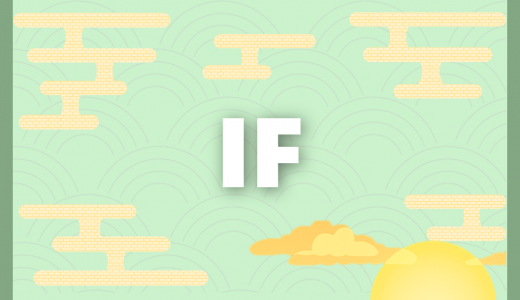 【エクセル】IF関数|条件によって値を変える方法
【エクセル】IF関数|条件によって値を変える方法  Smart-Hint
Smart-Hint